Hopp by Wix:ウィジェットをロックする
7分
この記事内
- ウィジェットをロックする方法:
- よくある質問
始める前に:
この機能は、Hopp アカウントをアップグレードしているユーザーのみ使用することができます。
Link in Bio ページまたはインスタントページでは、特定のウィジェットをロックして、ユーザーのアクセスを制御することができます。ロックの種類には、「パスワード」、「購読登録フォーム」、「お問い合わせフォーム」、「動画」があり、ユーザーがパスワードを入力するか、購読フォームに登録するか、お問い合わせフォームに入力するか、動画を視聴することで、ウィジェットのロックが解除されるようになっています。
たとえば、フィットネスジムを経営している場合なら、メルマガの購読登録をしたユーザーのみが、ウィジェットのロックを解除して、ジムのワークアウト動画を見たりできるようにすることができます。
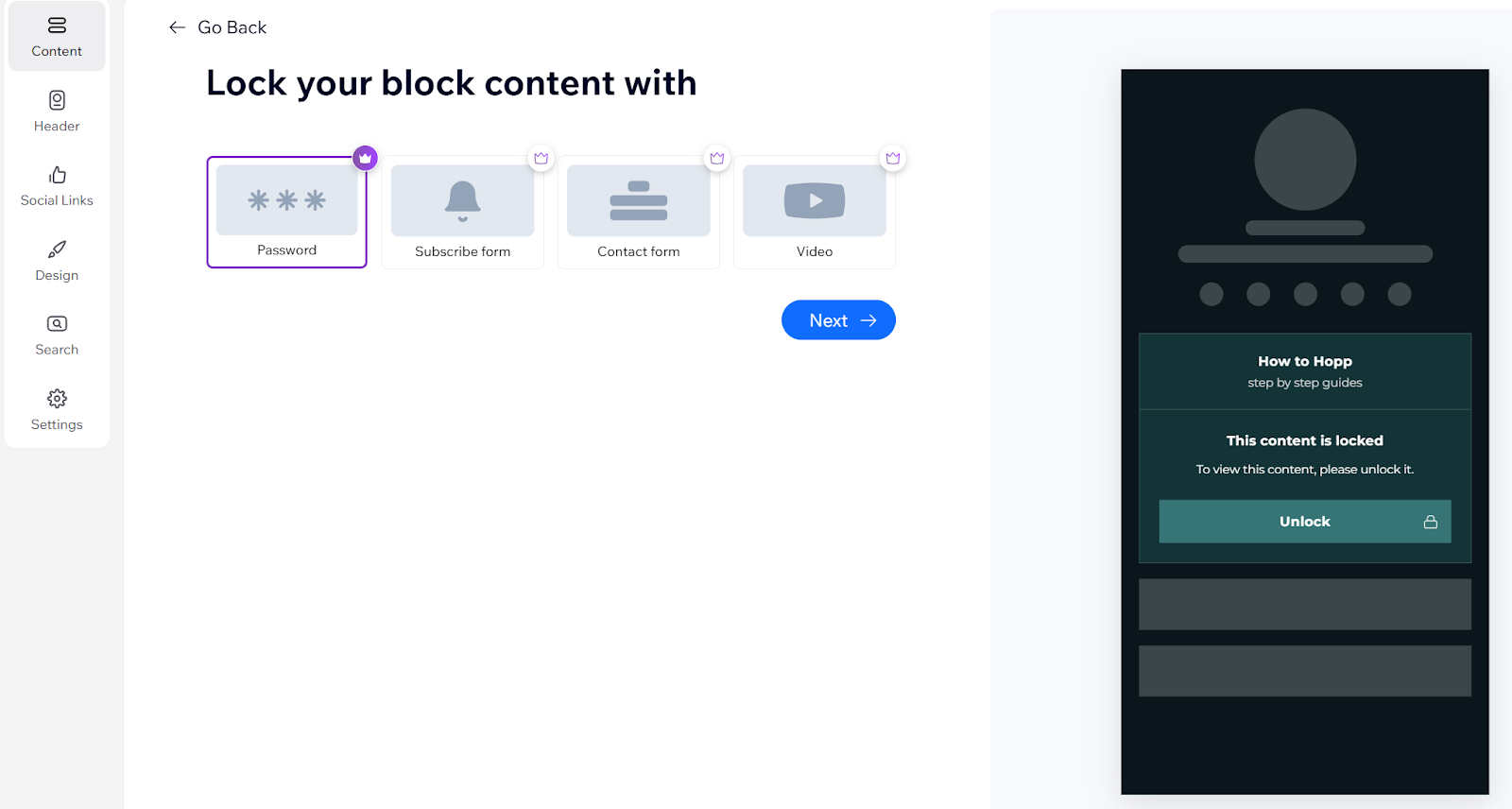
ウィジェットをロックする方法:
- hopp.co にアクセスしてログインします。
- 左側のパネルで、「ツール」下の「Link in Bio」または「インスタントページ」をクリックします。
- 編集する内容を選択します:
- Link in Bio:「Link in Bio」をクリックしてページを開きます。
- インスタントページ:編集したいページにマウスオーバーし、「ページを編集」を選択します。
- 左側のパネルで「コンテンツ」をクリックします。
- ロックしたいウィジェットを選択します。
- 「ロック」タブ
 をクリックします。
をクリックします。 - ウィジェットをロックする方法を選択します:
パスワード
購読フォーム
お問い合わせフォーム
動画
ヒント:
ロックを設定する際は、「Custom lock message(カスタムのロックメッセージ)」トグルを有効にして、「説明文」の欄にパスワードの取得方法や、ロックを解除した後に表示されるコンテンツを、ユーザーに分かりやすく記載しておくことをおすすめします。
よくある質問
ウィジェットのロックに関する詳細については、以下の質問をクリックしてください。
ロックを解除するにはどうすればよいですか?
ロックの種類を変更するにはどうすればよいですか?
ウィジェットにロックを設定することができないのはなぜですか?
ロックを一時的に無効にすることはできますか?
ロックが解除された回数を確認するにはどうすればよいですか?


 をクリックします。
をクリックします。 をクリックします。
をクリックします。 をクリックします。
をクリックします。